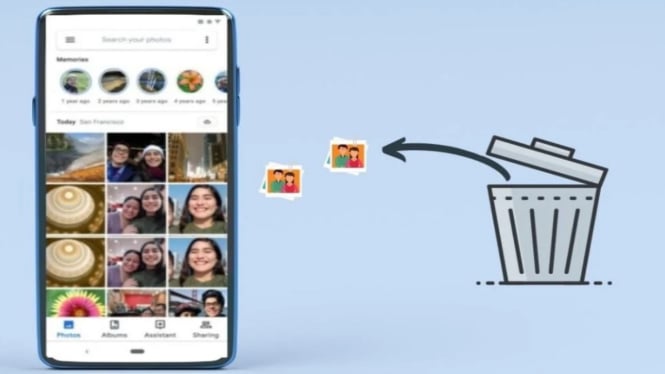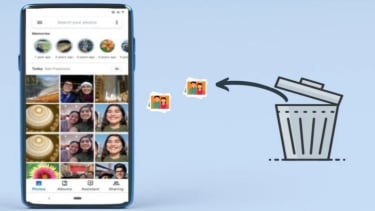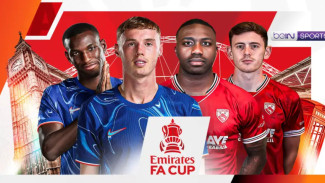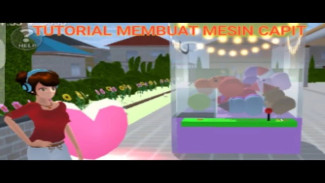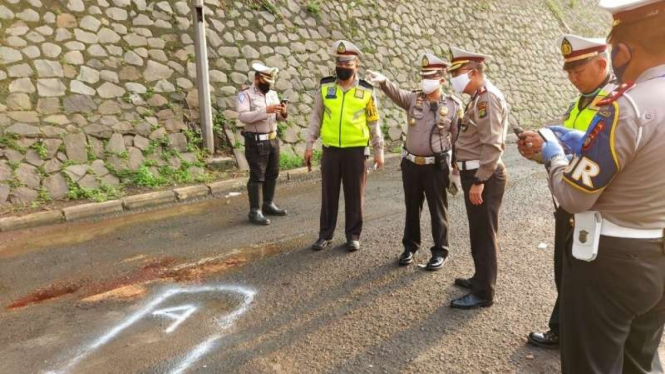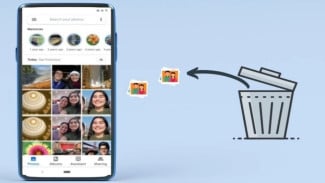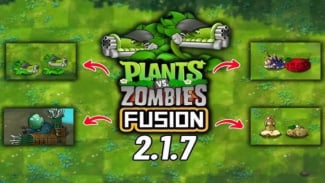Foto Terhapus? Ini Cara Simpel Memulihkannya Tanpa Aplikasi Tambahan!
- gallery
Selain Gallery, Google Photos juga memiliki fitur serupa yang memungkinkan Anda memulihkan foto terhapus. Berikut langkah-langkahnya:
-
Buka Google Photos
Masuk ke aplikasi Google Photos di perangkat Anda.
- Baca Juga :Redmi Watch 5 Resmi Dirilis Global: Layar AMOLED Besar, Pemantauan Kesehatan 24 Jam, dan Baterai Tangguh
Masuk ke Library
Klik tab “Library”, kemudian pilih “Trash”.
-
Pilih Foto yang Akan Dikembalikan
Klik “Select”, lalu tandai foto-foto yang ingin Anda pulihkan.
Klik Restore
Tekan tombol “Restore” untuk mengembalikan foto ke galeri utama Google Photos.
Foto yang Anda pilih akan kembali tersimpan di album semula, siap untuk digunakan kembali.
Syarat dan Ketentuan Pemulihan Foto
Sebelum memulihkan foto, perhatikan beberapa syarat berikut:
Waktu Penyimpanan di Trash
Foto tidak boleh berada di Trash lebih dari 60 hari untuk sebagian besar perangkat.
Khusus pengguna Android 11 ke atas, batas waktu maksimal adalah 30 hari.
Trash Tidak Dikosongkan
Pastikan Anda tidak mengosongkan folder Trash secara permanen sebelum memulihkan foto.
Pencadangan di Google Photos
Foto harus dicadangkan sebelumnya agar bisa dipulihkan lewat Google Photos.